Обробку зображень можна значно спростити за допомогою правильних інструментів. Одним із центральних інструментів у GIMP є інструмент «Перо». Цей посібник має познайомити тебе з інструментом «Перо» та показати, як малювати ним точні лінії.
Найважливіші висновки
Перш ніж ми зануримося в деталі, ознайомся з найважливішими пунктами:
- Інструмент «Перо» створює чіткі контури без часткової прозорості.
- На відміну від цього інструмент «Пензель» може створювати часткову прозорість, що призводить до м'якших переходів.
- Прямі лінії можна ефективно створювати, утримуючи клавішу Shift під час малювання.
Покрокова інструкція
Спочатку тобі слід відкрити інструмент «Перо» в GIMP. Його можна знайти на панелі інструментів, позначеним відповідною іконкою. Інструмент «Перо» також доступний через комбінацію клавіш 'N'.
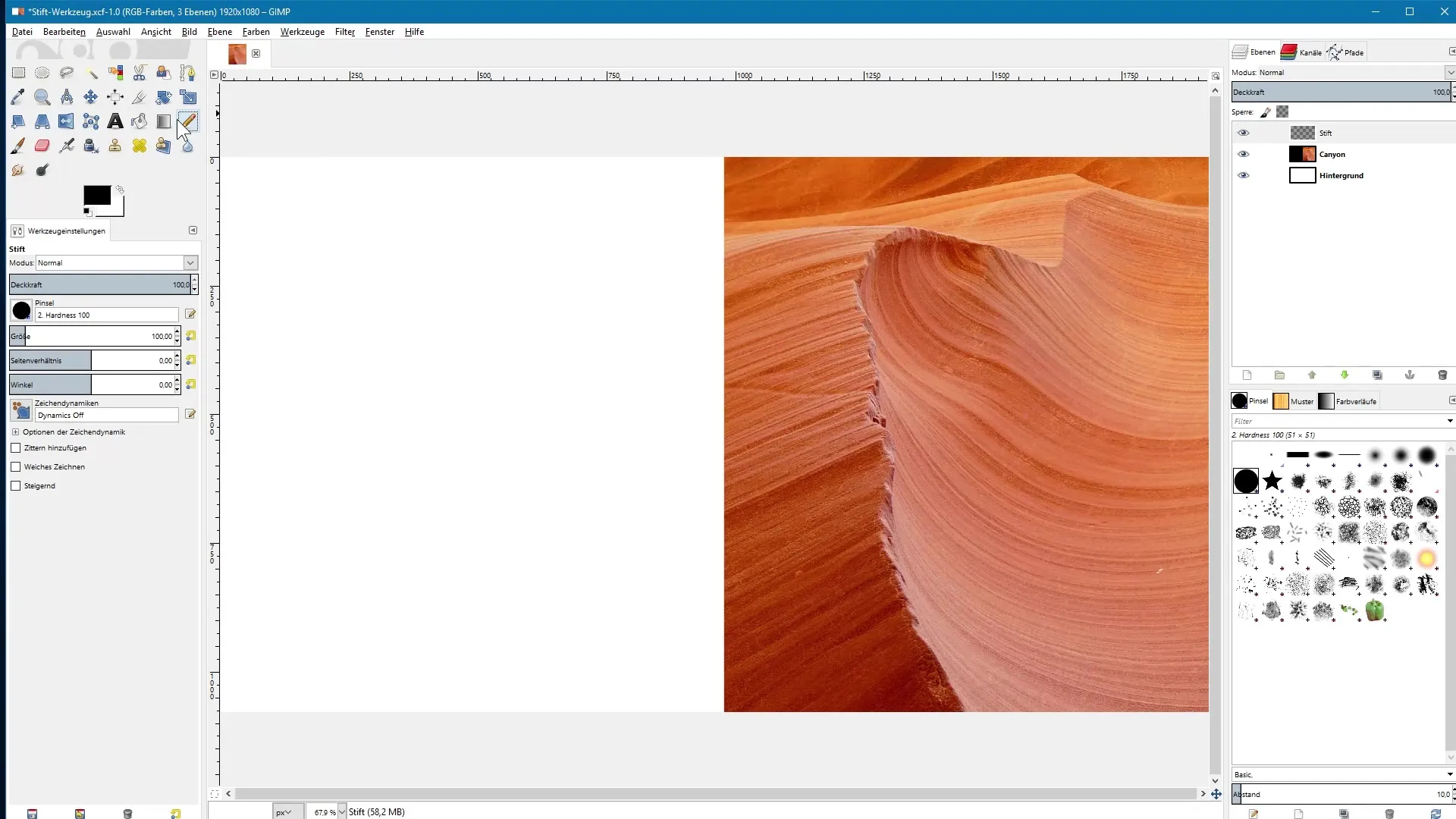
Відмінності між інструментом «Перо» та «Пензель»
Щоб побачити різницю між інструментом «Перо» та «Пензель», ти можеш протестувати обидва інструменти в дії. Почни з того, що за допомогою інструмента «Перо» поставиш крапку на полотні. Потім вибери інструмент «Пензель» і постав ще одну крапку поруч.
Ти швидко помітиш, що крапка, створена за допомогою інструмента «Перо», має дуже різкий контур, який іноді демонструє непривабливий ефект «сходинок». Для порівняння точка, створена інструментом «Пензель», має м’якший і згладжений контур завдяки використанню часткової прозорості.
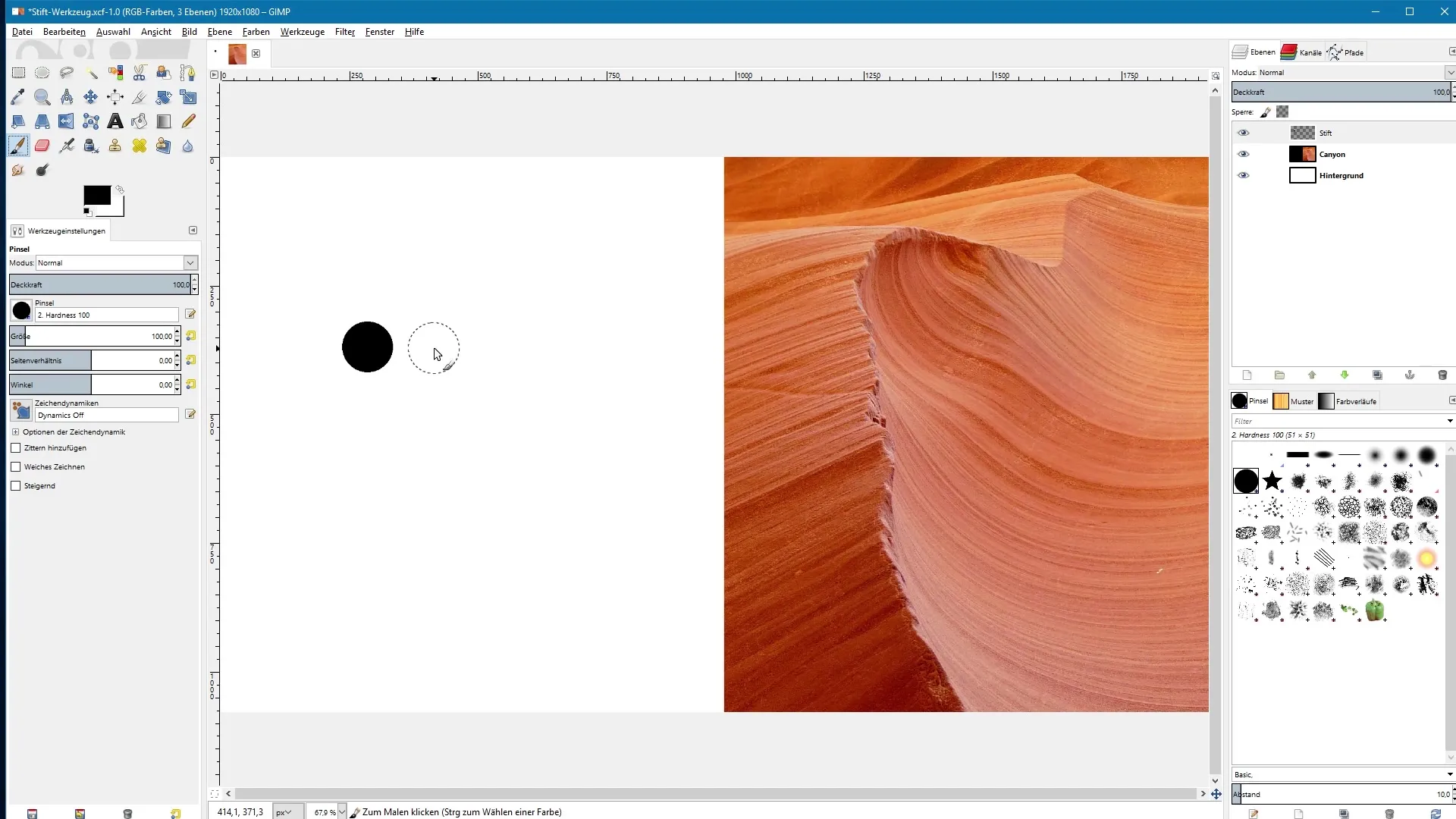
Ці ефекти є вирішальними залежно від твоєї дизайнерської мети. Інструмент «Перо» ідеально підходить для чітких, різких ліній, тоді як інструмент «Пензель» забезпечує більш м’які переходи.
Вплив часткової прозорості на інструмент «Перо»
Ще однією важливою властивістю інструмента «Перо» є те, що будь-яка часткова прозорість, навіть якщо ти використовуєш наконечник пензля з прозорістю, відображається з повною непрозорістю. Ти, наприклад, можеш вибрати пензель, який підтримує прозорість, а потім застосувати його за допомогою інструмента «Перо». Ти побачиш, що результат буде повністю непрозорою областю з кольором переднього плану.
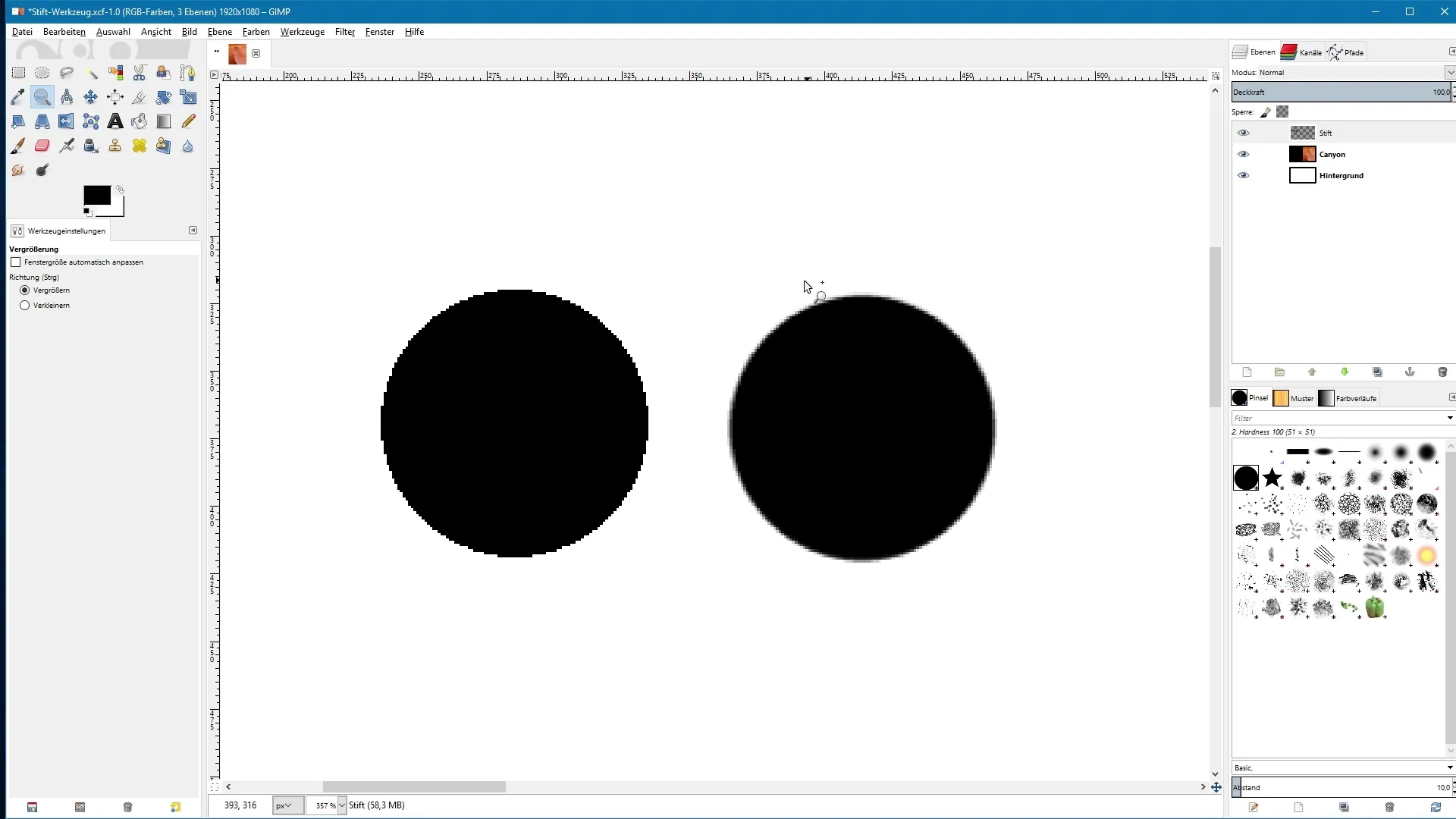
Малювання прямих ліній за допомогою інструмента «Перо»
Поширеною проблемою при малюванні мишкою є те, що лінії часто виходять неточними й тремтячими. Щоб уникнути цього, можна утримувати клавішу Shift під час малювання. Просто натисни і тримай Shift, клацни в початковій точці лінії, а потім потягни до тієї точки, де хочеш її завершити.
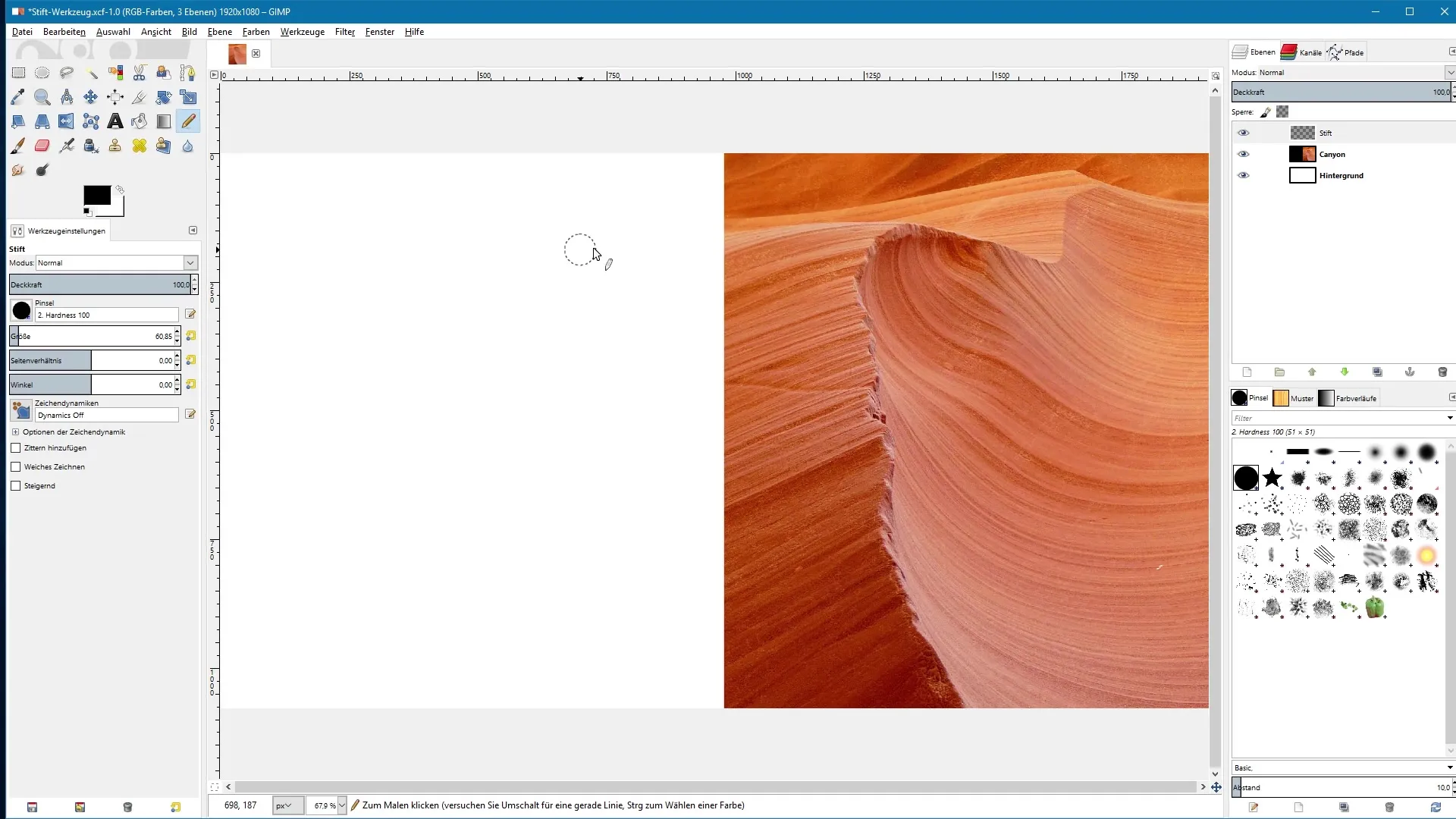
Клацаючи, утримуючи клавішу Shift, ти можеш створити точно пряму лінію в потрібному напрямку — горизонтально, вертикально чи по діагоналі. Це працює з кроком у 15°, що забезпечує вражаючу точність.
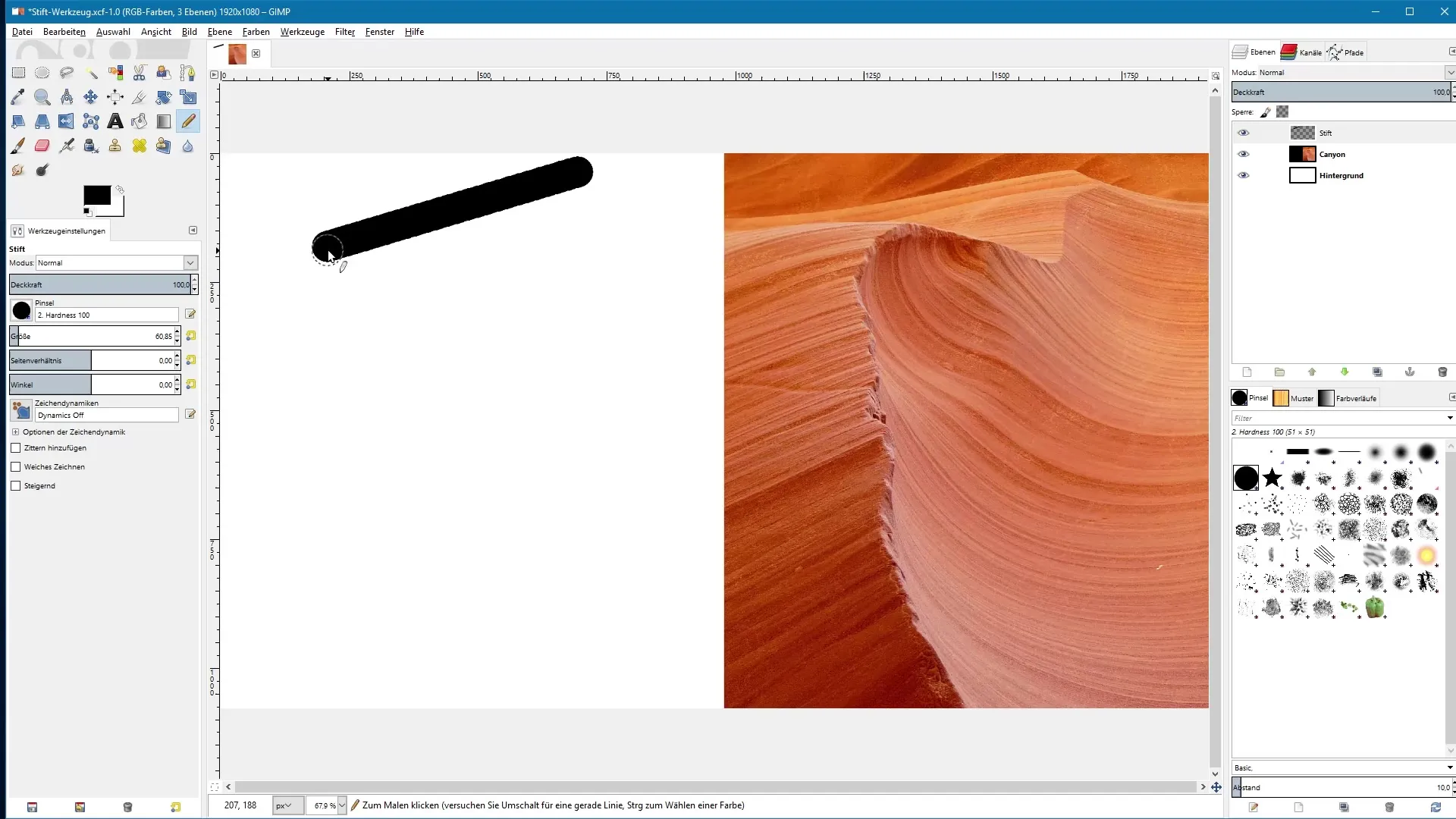
Коли я малюю пряму вертикальну лінію, я просто клацаю, і лінія готова. Точність тут відіграє вирішальну роль, а цей метод допомагає досягти чистих і професійних результатів.
Висновок щодо функцій інструмента «Перо»
На завершення слід зазначити, що інші налаштування інструмента «Перо» відповідають налаштуванням інструмента «Пензель». Якщо ти хочеш дізнатися більше про спеціальні функції інструмента «Пензель», рекомендую переглянути відповідний відеоурок.
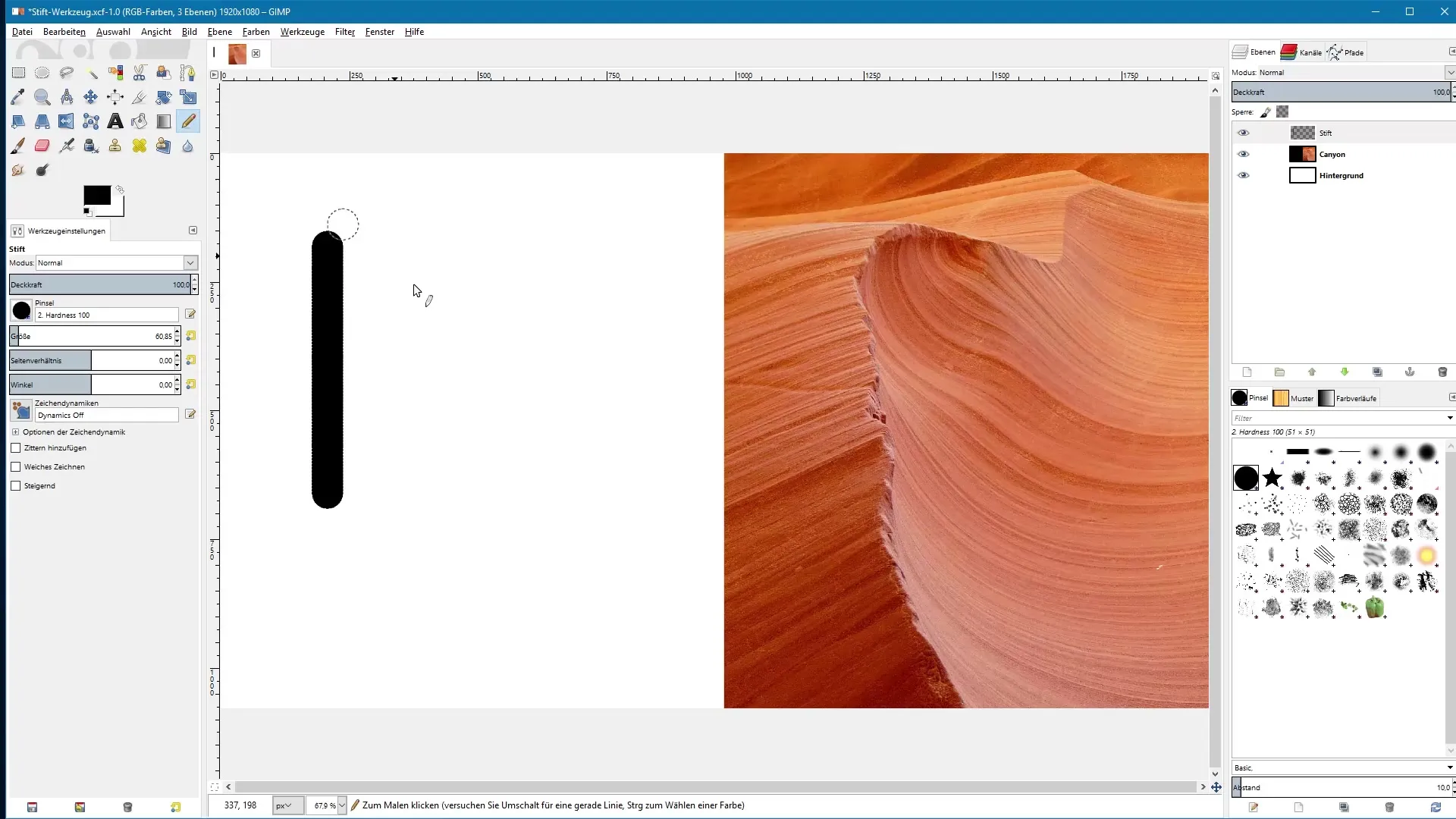
Підсумок – GIMP: інструмент «Перо» для точної обробки зображень
Інструмент «Перо» в GIMP чудово підходить для малювання чітких, різких ліній. У порівнянні з інструментом «Пензель» він дозволяє a) працювати без часткової прозорості, b) створювати точно прямі лінії та c) досягати професійних результатів. Використовуй клавішу Shift, щоб твої лінії завжди були прямими й акуратними.
Часті запитання
У чому основна різниця між інструментом «Перо» та «Пензель»?Інструмент «Перо» створює чіткі контури, тоді як інструмент «Пензель» підтримує часткову прозорість і створює м’якші контури.
Як можна малювати прямі лінії інструментом «Перо»?Утримуй клавішу Shift і клацни в початковій точці лінії, потім потягни до точки, де лінія повинна закінчитись.
Чи можна використовувати часткову прозорість інструментом «Перо»?Ні, інструмент «Перо» не підтримує часткову прозорість; усі кольори відображаються з повною непрозорістю.
Чи працює інструмент «Перо» у всіх версіях GIMP?Так, інструмент «Перо» доступний у більшості версій GIMP і надає описані функції.
Як можна змінити товщину лінії інструмента «Перо»?Товщину лінії можна налаштувати в параметрах інструмента, так само як і для інструмента «Пензель».


